
Specielle mapper fungerer godt, fordi de centrerer, hvor bestemte filtyper gemmes. Tilføj i cloud storage, og pludselig har du automatiske og ubesværede sikkerhedskopier af dine vigtigste personlige filer.
Det er ingen hemmelighed, vi kan lide kombination af specielle mapper og cloud-sikkerhedskopier . Det er effektivt og effektivt, idet det tager meget af brugerens byrder. Det er som sikkerhedskopier skal være, men du skal selvfølgelig stadig lægge det indledende arbejde for at konfigurere det. At flytte specielle mapper til en Dropbox- eller OneDrive-mappe på Windows er en nem proces. Du skal blot åbne dens egenskaber og flytte den til et nyt sted.
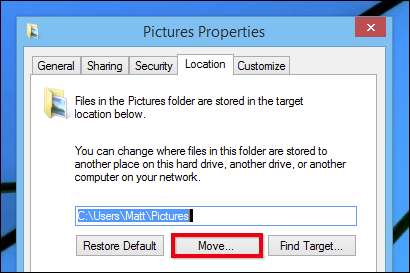
Processen på Mac OS X er lidt mere kompliceret og kræver, at du først flytter din specielle mappe til skymappen og derefter opretter et symbolsk link fra den nye placering til den gamle. Efter vores mening er det det ikke værd for den backup-vinkel, vi allerede har nævnt, men også for at dele data problemfrit mellem forskellige operativsystemer.
Flytning og sammenkædning af din nye specielle skymappe
For at starte skal du først åbne terminalen. Den nemmeste måde at gøre dette på er at bruge Spotlight, trykke på "COMMAND + SPACE" og skrive "terminal". Sørg for, at du er i din brugermappe (den skal åbnes der som standard).
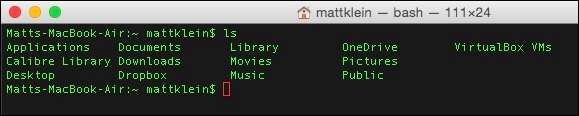
Kommandoerne, vi bruger, ser sådan ud:
sudo mv ~ / Dokumenter / Brugere / brugernavn / OneDrive / Dokumenter
ln -s “/ Brugere / brugernavn / OneDrive / Dokumenter ” ~ / Dokumenter
Den første kommando fortæller os, at vi flytter (mv) mappen Dokumenter i vores nuværende bibliotek til vores skymappe (OneDrive) som en superbruger (sudo). Hvorfor gør vi dette som superbruger? Sudo giver midlertidigt en normal bruger root-lignende eller administratorbeføjelser, hvor ellers ville systemet fortælle os, at vi ikke havde tilladelse.

Den anden kommando "ln -s" betyder, at vi opretter et symbolsk link (alias) til vores gamle Dokumentplacering fra vores nye placering. Når du trykker på "RETURN", bliver du bedt om din kontoadgangskode, før du kan udføre en kommando som superbruger.
Hvis det lykkes, returnerer terminalvinduet ingen fejl, og du skal være i stand til at "Gå" direkte til din nye Dokumentmappeplacering fra Finder. Hvis det ikke virker, har du sandsynligvis skrevet noget forkert. Dobbeltcheck dit arbejde, og prøv det igen.
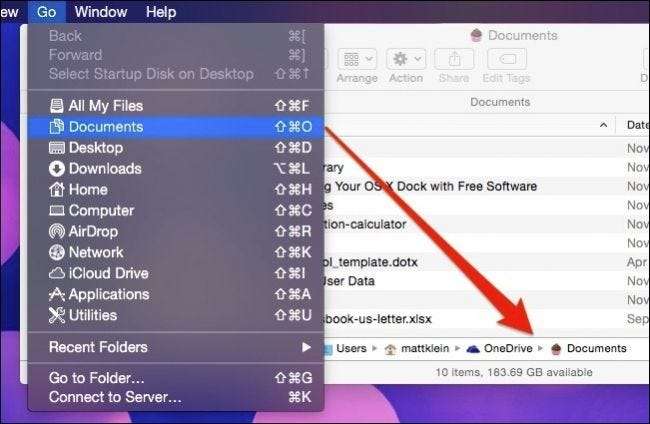
Herfra vil alle applikationer, der bruger OS X's Documents-mappe som en standardlagringsplacering, tro, at de gemmer på den gamle placering i roden af vores brugermappe, når den faktisk gemmes på OneDrive. Genvejen i sidebjælken Foretrukne er også væk, så hvis du vil have den tilbage, skal du trække den nye mappeplacering og oprette en ny favoritgenvej.
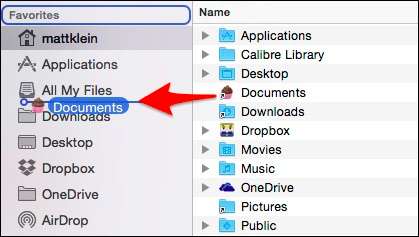
Vi vil bemærke, at når du opretter disse nye sidepanelfavoritter, mister du de specielle smarte ikoner, der følger med OS X som standard. Hvis tabet af de smarte ikoner er generende, kan du overveje bruger noget som cDock for at aktivere farvede Finder-sidebjælkeikoner og derefter erstatte alt med brugerdefinerede ikoner.

Lad os prøve endnu et eksempel. Vi er ret gode til at beholde alle vores fotos på Dropbox, men OS X har sin egen Pictures-mappe. Lad os gennemgå de trin, vi lige har udført, og flytte mappen Billeder.
Vores nye Dropbox-placering bliver "/ Brugere / / Dropbox / Fotos / ”(eller hvad du end vil kalde den endelige destinationsmappe) og de kommandoer, vi bruger, er:
sudo mv ~ / Billeder / Brugere / brugernavn / Fotos
ln -s “/ Brugere / brugernavn / Dropbox / Fotos ” ~ / Billeder
Vi trykker på "RETURN", indtast din adgangskode, og når vi tjekker vores brugermappe, ser vi, at mappen Pictures nu er et alias.
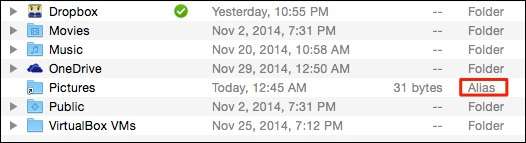
Dobbeltklik for at åbne mappen, og den åbnes i vores Fotos-mappe i vores Dropbox.
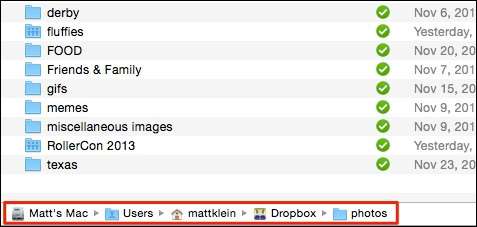
Du kan gennemgå og sikkert udføre denne procedure på en hvilken som helst af dine brugermediemapper. Det er ikke nødvendigt eller fordelagtigt at flytte mappen Public eller Desktop, men alt andet er ret fair spil.
Nu kan du sikkerhedskopiere dit iTunes-bibliotek, film, billeder og andre værdifulde mediefiler til skyen uden at tænke over det, og den eneste ulempe er, at du mister et fancy sidepanelikon. Det er en lille pris at betale for sådan bekvemmelighed og ro i sindet!







